Wie kann ich Spotify-Musik auf der Samsung Gear S3 online/offline abspielen?
Viele von uns sind zu faul, ihr Handy mitzunehmen, wenn wir zum Training rausgehen. Ich wette, die meisten Leser werden dem zustimmen. Daher war die Einführung einer Smartwatch wie dieser Samsung Gear S3 für viele ein großer Vorteil. Es ist eine unglaublich funktionsreiche Smartwatch, mit der man Anrufe tätigen, Apps ausführen, Schritte verfolgen, SMS senden und mit der man mit Kreditkarte bezahlen kann. Und noch besser: Die Spotify-App für die Gear S3 streamt Musik! So können Sie beim Training Musik hören, ohne ein klobiges Handy mitnehmen zu müssen. Schauen wir uns an, wie man sie einrichtet und Spielen Sie Spotify-Musik auf Samsung Gear S3.
Inhaltsverzeichnis Teil 1. Wie spielt man Spotify online auf der Gear S3 ab?Teil 2. Wie kann ich Spotify mit Premium offline auf der Gear S3 abspielen?Teil 3. Wie kann man Spotify auf Gear S3 offline ohne Premium abspielen?Teil 4. Häufig gestellte Fragen zum Abspielen von Spotify auf der Samsung Gear S3Teil 5. Fazit
Teil 1. Wie spielt man Spotify online auf der Gear S3 ab?
Können Sie Spotify-Musik auf der Samsung Gear S3 abspielen? Ja, das können Sie! Die S3 läuft mit Samsungs Tizen-Betriebssystem und bietet weniger App-Unterstützung als die Apple Watch oder Android Wear, aber der App Store von Tizen wächst mit der willkommenen und lang erwarteten Ergänzung von Spotify. Über die offizielle Spotify-App für Tizen können Benutzer ihre gesamte Spotify-Bibliothek online durchsuchen, einschließlich Wiedergabelisten, Neuerscheinungen, Charts und kompletter Suchen nach neuer Musik. Es kann über WLAN oder LTE gestreamt werden (wenn Sie eine Gear S3 mit LTE gekauft haben). Und noch besser: Im Gegensatz zur Fitbit Versa-Uhr für Spotify Premium- Nur Spotify auf Samsung Gear S3 ist für alle kostenlosen und Premium-Benutzer verfügbar.
Installieren Sie Spotify auf Ihrer Samsung Gear S3
Spotify für die Gear S3 ist über den App Store über die Galaxy Wearable (Samsung Gear)-App verfügbar. Wie finden und installieren Sie Spotify auf Ihrer Uhr? So geht's:
Schritt 1. Um Apps auf Ihrer Uhr zu installieren, müssen Sie die Galaxy Wearable (Samsung Gear)-App auf Ihrem Android installieren von Google Play oder Ihr iPhone aus dem Apple Store. Stellen Sie dann sicher, dass Sie die Gear S3 darauf aktiviert haben.
Schritt 2. Öffnen Sie die Galaxy Wearable (Samsung Gear)-App, scrollen Sie auf dem Startbildschirm der App nach unten und wählen Sie Galaxy Store. Verwenden Sie die Suchleiste, um Spotify zu finden. Um Spotify herunterzuladen, tippen Sie auf „Installieren“ oder auf das Download-Symbol.
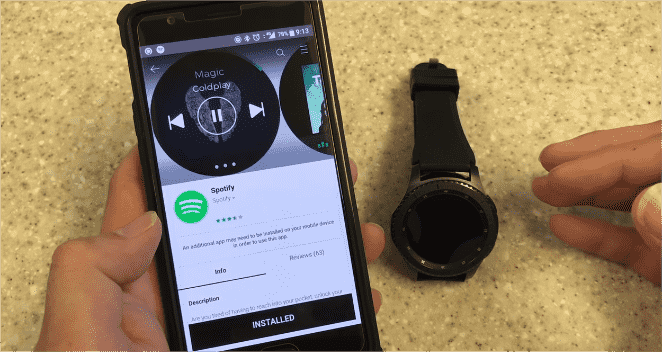
Schritt 3. Sobald Sie die Spotify-App auf Ihrer Gear S3 installiert haben, können Sie sie einrichten. Starten Sie die Spotify-App auf Ihrer Uhr. Klicken Sie auf die Option „BT trennen“. Anschließend können Sie den Modus zum Streamen von Spotify auswählen, z. B. WLAN oder LTE (falls verfügbar).
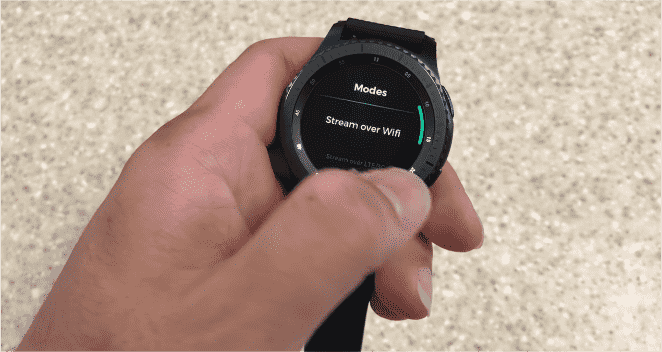
Schritt 4. Jetzt können Sie sich bei Ihrem Spotify-Konto anmelden. Sobald dies erledigt ist, können Sie Spotify-Musik auf der Samsung Gear S3 online abspielen. Drehen Sie auf dem Hauptbildschirm die Blende nach links, um auf Ihre Bibliothek und Ihren Browser zuzugreifen und Musik zu suchen.
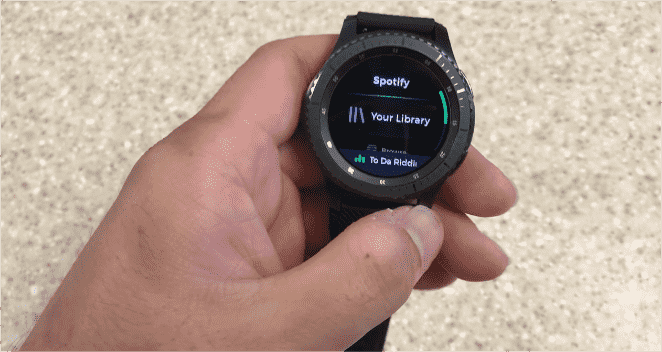
Teil 2. Wie kann ich Spotify mit Premium offline auf der Gear S3 abspielen?
Wenn Spotify auf Ihrer Gear S3 installiert ist, können Sie die Musikwiedergabe online direkt über die Uhr steuern. Die ganze Zeit online zu sein, war jedoch ärgerlich, insbesondere wenn Sie nicht bereit sind, für LTE-fähige Gear S3 viel Datenvolumen zu bezahlen. Dennoch ist ein Spotify Premium-Konto ein großartiger Vorteil für Benutzer. Wenn Sie ein Spotify Premium-Abonnement haben, können Sie die Offline-Wiedergabe auf Ihrer Samsung Gear S3 nutzen. Sie müssen lediglich einen beliebigen Bluetooth-Kopfhörer oder einen drahtlosen Bluetooth-Lautsprecher koppeln, um gute Musik von der Gear S3 zu hören. Alternativ können Sie Musik über den integrierten Lautsprecher der Gear S3 hören. Befolgen Sie die nachstehenden Schritte, um Spotify-Musik auf der Samsung Gear S3 offline mit Spotify Premium abzuspielen.
Schritt 1. Öffnen Sie Spotify auf Ihrer Gear S3. Tippen Sie auf „Ihre Bibliothek“ und wählen Sie dann Wiedergabelisten, Podcasts oder Alben aus, die Sie offline abspielen möchten.
Schritt 2. Unter dem ausgewählten Inhalt finden Sie eine Download-Option. Tippen Sie darauf, um den Download zu starten.
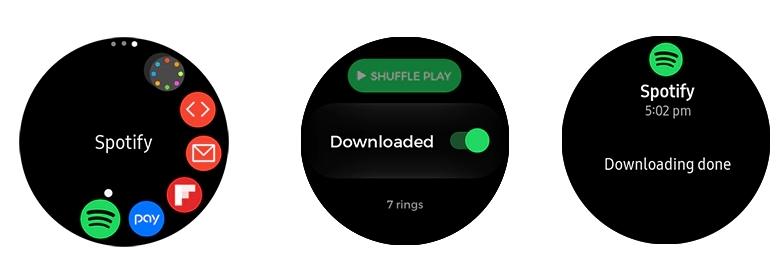
Schritt 3. Drehen Sie die Lünette nach links, um auf die Einstellungen zuzugreifen. Wählen Sie unter „Wiedergabe“ die Option „Offline“, um „Offline gehen“ einzuschalten. Jetzt können Sie heruntergeladene Songs ohne Netzwerkverbindung abspielen.
Teil 3. Wie kann man Spotify auf Gear S3 offline ohne Premium abspielen?
Wie wir bereits besprochen haben, ist Spotify Premium ein Muss, um Spotify-Musik offline auf Samsung Gear S3 abspielen zu können. Aber wussten Sie, dass es auch ohne Spotify Premium möglich ist? Eine Möglichkeit, Spotify kostenlos offline auf Samsung Gear S3 abzuspielen, besteht darin, einen Musikkonverter zu verwenden, um die Songs in ein abspielbares Audioformat für Ihr Gear S3 zu konvertieren. Sobald Sie die gewünschten Songs von Spotify konvertiert haben, synchronisieren Sie sie mit dem Standard-Musikplayer auf Gear S3. Dann können Sie konvertierte Spotify-Songs auf Samsung Gear S3 abspielen. Nicht nur Samsung Gear S3, Sie können auch Spotify Music auf der Apple Watch abspielen mit dieser Methode offline.
Hier können Sie sich an AMusicSoft Spotify Music Converter. Mit diesem Tool können Sie Ihren Lieblingsmusiktitel ganz einfach auf Spotify herunterladen, da es unter anderem folgende Funktionen bietet: Entfernen Sie den DRM-Schutz von Spotify, sodass Sie sie herunterladen können, auch wenn Sie nicht auf Spotify Premium upgraden. AMusicSoft unterstützt das Abrufen von Audiodateien im MP3-, AAC-, FLAC-, WAV-, AIFF- oder ALAC-Format. Auf alle diese Formate kann bequem und einfach auf jedem Mediaplayer zugegriffen werden.
AMusicSoft Spotify Music Converter ist sowohl für Spotify Free- als auch für Spotify Premium-Konten verfügbar. Darüber hinaus behält dieses Programm die Qualität der Songs bei, als wären sie die Originaltitel. Sie können hochwertige Streaming-Musik mit bis zu 320 kbps kostenlos erhalten! AMusicSoft Spotify Music Converter behält die ID3-Tags und Metadaten jedes Titels bei, was Ihnen die Organisation Ihrer Musikbibliothek nach der Konvertierung erleichtert. Darüber hinaus ist es auch für seine 5-fache Konvertierungsgeschwindigkeit bekannt, sodass Sie nicht viel Zeit damit verbringen müssen, auf den Abschluss des Vorgangs zu warten.
Schritt 1. AMusicSoft Spotify Music Converter ist vollständig kompatibel mit den neuesten Windows- und macOS-Versionen. Kein Spotify Premium-Plan erforderlich! Holen Sie es sich, indem Sie auf den kostenlosen Download-Button klicken!
Kostenlos herunterladen Kostenlos herunterladen
Schritt 2. Im nächsten Schritt ziehen Sie die Songs, Playlists oder Alben, die Sie konvertieren möchten, per Drag & Drop auf die Oberfläche von AMusicSoft. Spotify Music Converter.

Schritt 3. Anschließend können Sie das gewünschte Ausgabeformat auswählen. Für Musiktitel wird empfohlen, MP3 zu wählen. Sie können auch andere Einstellungen anpassen. Anschließend müssen Sie einen Zielordner auswählen, in dem Ihre Dateien gespeichert werden sollen.

Schritt 4. Klicken Sie im letzten Schritt auf die Schaltfläche „Konvertieren“ und warten Sie einige Minuten, bis alle Ihre Musikdateien konvertiert sind.

Nachdem Sie die gesamte ausgewählte Spotify-Musik auf Ihren Computer konvertiert haben, befolgen Sie die nachstehenden Schritte, um die heruntergeladene Musik auf die Gear S3 zu übertragen.
Schritt 1. Verbinden Sie Ihr Mobilgerät mit dem Computer und übertragen Sie Musikdateien in den Ordner „Gerätespeicher\Musik“ auf Ihrem Telefon.
Schritt 2. Starten Sie Galaxy Wearable auf Ihrem Mobilgerät. Tippen Sie auf „Uhreinstellungen“ > „Inhalte verwalten“ > „Titel hinzufügen“.
Schritt 3. Wählen Sie im Dateisuchdialogfeld die Dateien aus, die Sie übertragen möchten, und tippen Sie dann auf „Zur Uhr hinzufügen“. Der Titel wird an Gear S3 gesendet.
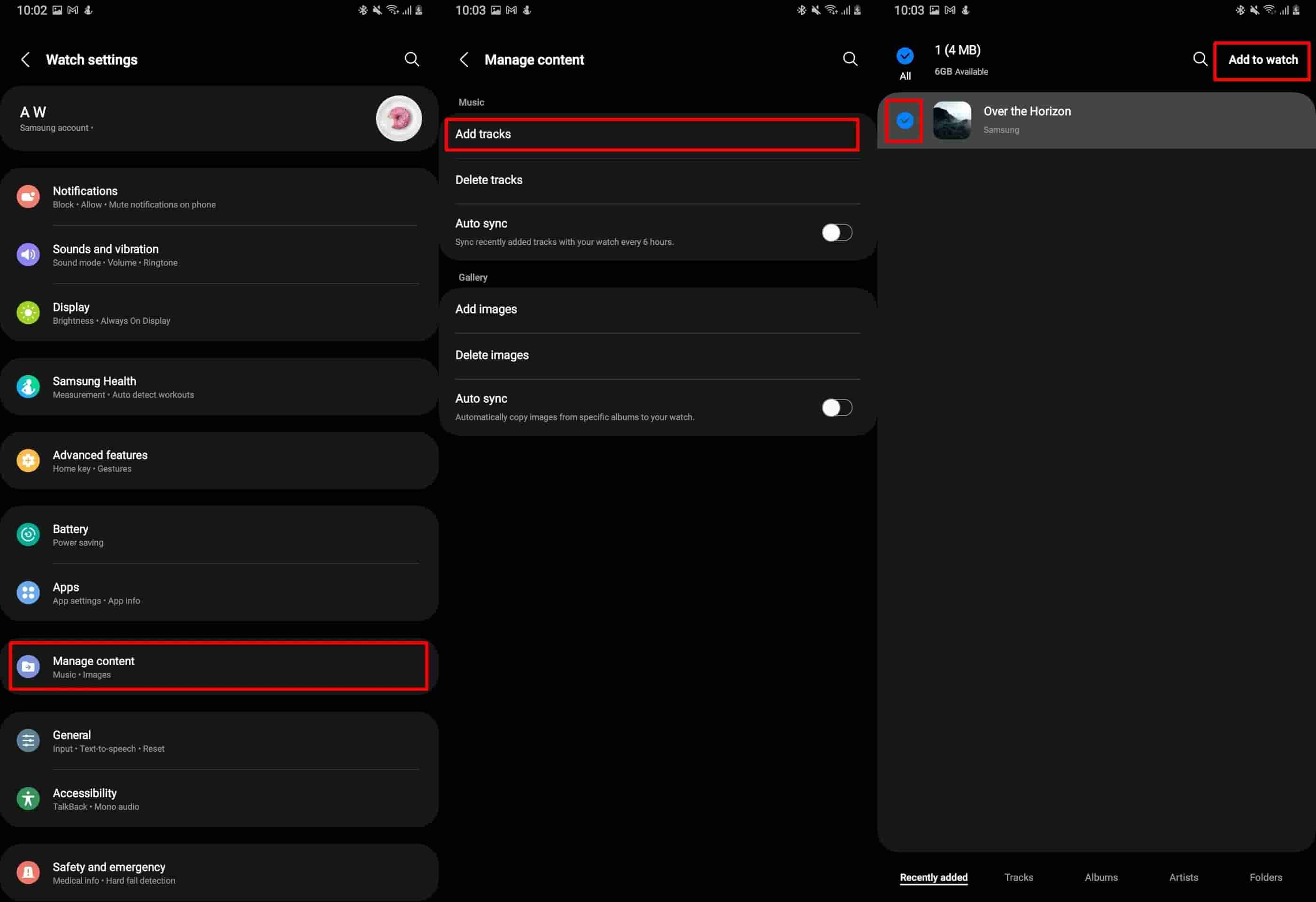
Schritt 4. Starten Sie die Music Player-App auf Ihrer Uhr, um Spotify-Musik ohne Premium auf der Samsung Gear S3 abzuspielen.
Wenn Sie möchten, dass Samsung Gear S3 Titel automatisch mit Ihrem Telefon synchronisiert, aktivieren Sie die automatische Synchronisierung. Wenn die Gear nicht über genügend freien Speicher verfügt, löscht sie Dateien, die Sie nicht als Favoriten festgelegt haben, in der Reihenfolge vom ältesten zum neuesten.
Teil 4. Häufig gestellte Fragen zum Abspielen von Spotify auf der Samsung Gear S3
F1. Welche Audioformate unterstützt die Samsung Gear S3?
Laut Samsung unterstützt die Gear S3 nativ MP3, M4A, AAC, OGG und WMA.
F2. Wie viel Musik kann ich auf der Gear S3 speichern?
Das S3 verfügt über 4 GB Speicher, von denen etwa 3 GB für Zusatz-Apps, Musik und Bilder frei sind. Im Allgemeinen reicht 1 GB für etwa 250 Songs mit jeweils etwa 4 Minuten Länge. 3 GB = 750 Songs. Die beste Schätzung ist, dass es mehr sind, wenn die Songs näher bei 3 Minuten bleiben.
F3. Warum kann ich Spotify nicht auf der Samsung Gear S3 abspielen?
Einige Benutzer haben sich auch über Probleme beim Abspielen von Spotify-Musik auf der Samsung Gear S3 beschwert. So startet die App beispielsweise nicht richtig, die Playlist wird nicht geladen oder es kommt sogar zu Abstürzen beim Abspielen von Musik usw. Glücklicherweise stehen mehrere Lösungen zur Verfügung. Lesen Sie weiter unten mehr.
- Prüfe deine Internetverbindung
- Spotify und Samsung Gear S3 erneut verbinden
- Melden Sie sich erneut beim Spotify-Konto an
- Starten Sie Ihr Samsung Gear S3 neu
- Deinstallieren Sie die Spotify-App und installieren Sie sie erneut
- Stellen Sie sicher, dass Ihre Länder/Regionen Spotify unterstützen
Teil 5. Fazit
Wir hoffen, Ihnen hat diese Anleitung zum Abspielen von Spotify-Musik auf der Samsung Gear S3 gefallen. Wir finden, dass es auch eine ziemlich coole Funktion ist! Wenn Sie das nächste Mal laufen gehen und direkt von Ihrem Handgelenk aus auf die Musiksteuerung zugreifen müssen, kann Ihre S3-Uhr mit Ihnen Schritt halten. Stellen Sie einfach sicher, dass die Spotify-App auf Ihrer Gear S3 aktualisiert ist, und befolgen Sie die oben genannten Schritte. Dann sollte alles bereit sein. Zum Offline-Hören können Sie sich bei Ihrem Premium-Spotify-Konto anmelden, falls Sie dies haben. Oder Sie können verwenden AMusicSoft Spotify Music Converter um Spotify-Songs auf Samsung Gear S3 herunterzuladen.
Menschen Auch Lesen
- So spielen Sie Spotify beim Spielen auf der PS4 ab (die 3 neuesten Möglichkeiten)
- 3 Methoden zum Abspielen von Spotify auf Apple TV HD/4K/1./2./3. Generation
- Wie spielt man Spotify auf einem Samsung-Fernseher ab?
- So spielen Sie Spotify-Musik auf Fitbit Versa mit/ohne Premium ab
- Die 3 besten Möglichkeiten, Spotify auf Xbox One abzuspielen (vollständiges Tutorial)
- Wie kann ich Spotify auf der Xbox 360 hören? Funktioniert 100 %
- Wie spielt man Spotify auf Firestick ab?
- Wie spielt man Spotify auf dem Switch als Hintergrundmusik ab?
Robert Fabry ist ein begeisterter Blogger und Technik-Enthusiast. Vielleicht kann er Sie mit ein paar Tipps anstecken. Außerdem hat er eine Leidenschaft für Musik und hat zu diesen Themen für AMusicSoft geschrieben.